close
| W0037 | Word文件中插入表格的兩種方法 | ||||
| 示範檔 | 無 | 範例檔 | W0037.DOCX | 結果檔 | W0037F. DOCX |
一般情況下,在Word 2016文件中插入表格的方式有兩種,一種是使用「插入表格」圖示,另一種方式是使用「插入表格」對話方塊。本單元對Word 2016文件中這兩種插入表格的方法進行介紹。
1. 在文件中需要插入表格的位置,按滑鼠左鍵一下放置插入點游標。再點取「插入 > 表格」圖示下拉方塊,將滑鼠指標移到「插入表格」圖示左上角,按住滑鼠左鍵不放拖曳一個5欄5列的表格,文件將會隨之出現與滑鼠劃過範圍具有相同欄列數的表格,如下圖所示。
2. 當欄列數達到需要後放開滑鼠左鍵,文件中即會創建出相應的表格,如下圖所示。
3. 在文件中需要插入表格的位置,按滑鼠左鍵一下放置插入點游標。再點取「插入 > 表格」圖示下拉方塊,點取「插入表格」項目,開啟「插入表格」對話方塊。
4. 點取「欄數」和「列數」微調方塊或直接輸入數值(本例為欄6列5)設置表格的欄數和列數。
5. 點取「自動調整行為」群組方塊,選擇插入表格大小的調整方式,本例為:點取「固定欄寬」微調方塊,輸入數值設置表格的欄寬,預設為「自動」,如下圖所示。
6. 點取「確定」鈕關閉「插入表格」對話方塊後,文件會按照設置插入一個表格,如下圖所示。
注意:利用步驟1的方式創建表格是十分方便的,但表格的欄列數會有限制,其最多只能夠創建10欄8列的表格。當表格欄列較多時,表格無法一次完成,此時就應該使用其他方式來創建表格。而使用「插入表格」對話方塊,最多可以設置63欄、32767列。
文章標籤
全站熱搜
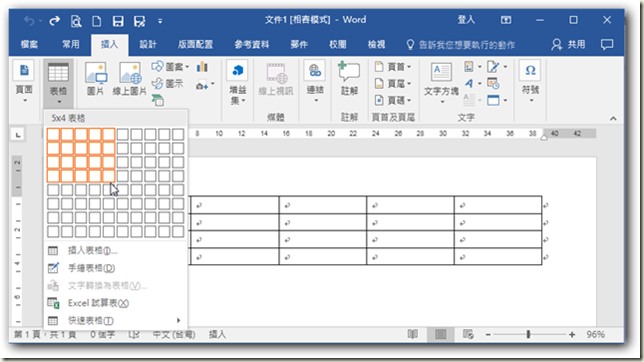


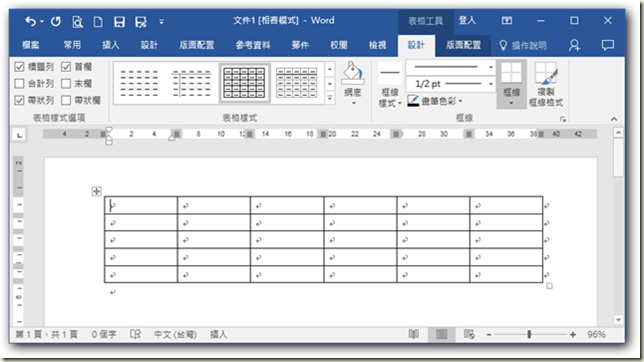






 留言列表
留言列表


 待過公司
待過公司